基本复印步骤
本节介绍基本复印操作的步骤。
|
注释
|
|
有关如何打开本机电源的说明,请参阅《用户指南》的第2章“用前须知”。
有关如何添加纸张的说明,请参阅定期维护。
如果稿台玻璃或输稿器扫描区域不干净,则输出质量会降低。务必保持稿台玻璃或输稿器扫描区域清洁。
复印时,切勿接触输稿器或稿台盖板。摇动输稿器或稿台盖板可能会使正在复印的图像失真。
|
1
按 (复印)。
(复印)。
 (复印)。
(复印)。注释:
如果出现以下任何信息,按照基本操作的说明操作:
<使用数字键输入部门识别码和密码。>
<请插入控制卡。>
<输入用户识别码和密码。>
2
放置原稿。
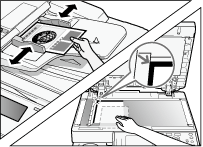
注释:
有关帮助,请参阅基本操作。
如果要在装入手送纸盘的纸张上进行复印,请指定纸张尺寸和类型。(使用手送纸盘进行复印)
3
在主屏幕上指定所需复印模式。
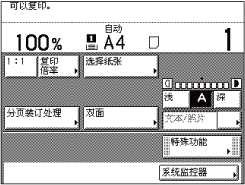
注释:
可选择纸张尺寸和类型、复印浓度、原稿类型、复印倍率、双面以及所需的“分页装订处理”模式。
4
必要时,在“特殊功能”屏幕上指定复印模式。
|
1
|
按[特殊功能]。
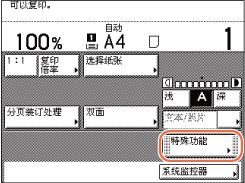 |
|
2
|
按所需键设置所需的模式。
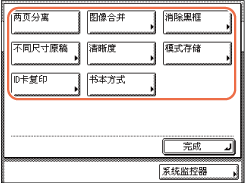 有关“特殊功能”屏幕上功能的详细信息,请参阅高级复印功能。
|
5
使用 -
-  (数字键)输入所需复印数量(1到999)。
(数字键)输入所需复印数量(1到999)。
 -
-  (数字键)输入所需复印数量(1到999)。
(数字键)输入所需复印数量(1到999)。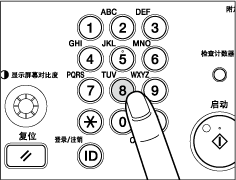
须知:
不能在本机复印过程中更改复印数量。
注释:
如果输错值,按 (清除)输入正确值。复印数量显示在主屏幕的右侧。
(清除)输入正确值。复印数量显示在主屏幕的右侧。
 (清除)输入正确值。复印数量显示在主屏幕的右侧。
(清除)输入正确值。复印数量显示在主屏幕的右侧。6
按 (启动)。
(启动)。
 (启动)。
(启动)。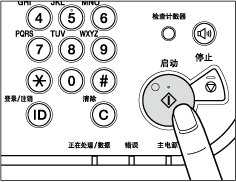
如果屏幕出现提示指定原稿尺寸的信息,请选择原稿尺寸→按[确定]→ (启动)。
(启动)。
 (启动)。
(启动)。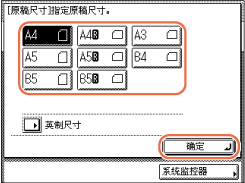
如果显示以下屏幕,按照出现在触摸面板显示屏幕上的说明进行操作→每扫描一份原稿按一次 (启动)。扫描完成后,按[完成]。
(启动)。扫描完成后,按[完成]。
 (启动)。扫描完成后,按[完成]。
(启动)。扫描完成后,按[完成]。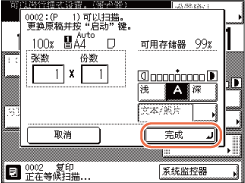
复印开始。
须知:
本机复印过程中,不能更改复印模式设置(如复印数量、纸张尺寸或复印倍率)。
注释:
本机处于等待状态(如本机电源刚刚打开时、清除卡纸后或关闭本机盖板后)时,可以指定复印设置和扫描原稿。本机就绪之后,复印自动开始。
如果触摸面板显示屏幕上出现信息<存储器已满。>,将原稿分成几份并分别复印。(故障排除)
如果要取消当前的复印作业:
|
1
|
在弹出屏幕(在本机扫描、打印或等候打印时出现)中按[取消]。也可以通过在显示如下所示的弹出屏幕时按
 (停止)取消当前复印作业。 (停止)取消当前复印作业。复印作业被取消。
 |
注释:
如果取消复印作业,确保取出该作业的原稿。
也可以从“系统监控器”屏幕取消复印作业。有关详细信息,请参阅使用停止键取消复印作业和使用系统监控器检查和取消复印作业。
如果要在当前作业的打印过程中开始复印下一原稿:
|
1
|
按[完成]。
触摸面板显示屏幕的左上角出现信息<可以进行保留复印。>。
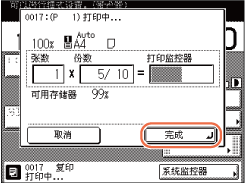 |
|
2
|
重复之前介绍的步骤2和6。
|
须知:
无法在发生卡纸,或任何纸盒或手送纸盘中都没有纸张时保留复印作业。
注释:
最多可保留10项复印作业(包括当前作业)。
可以针对每项作业所用的不同供纸器设置不同的复印模式。
7
复印结束后,取出原稿。